Ce que permet le module
- Exporter rapidement vos contacts Dolibarr vers vos listes Mailchimp
- Effectuer l’envoi de masse depuis Dolibarr avec Mailchimp
Configuration et permissions utilisateurs
Configuration
Pour configurer ce nouveau module, il faut aller dans « Accueil » , puis dans le menu de gauche « Configuration« , « Modules » , recherchez alors le module « Mailchimp » .
Le connecteur MailChimp nécessite l’enregistrement des informations de connexion à MailChimp en renseignant votre identifiant et votre clé API (Disponible depuis mon compte MailChimp -> Extras -> Clé API).
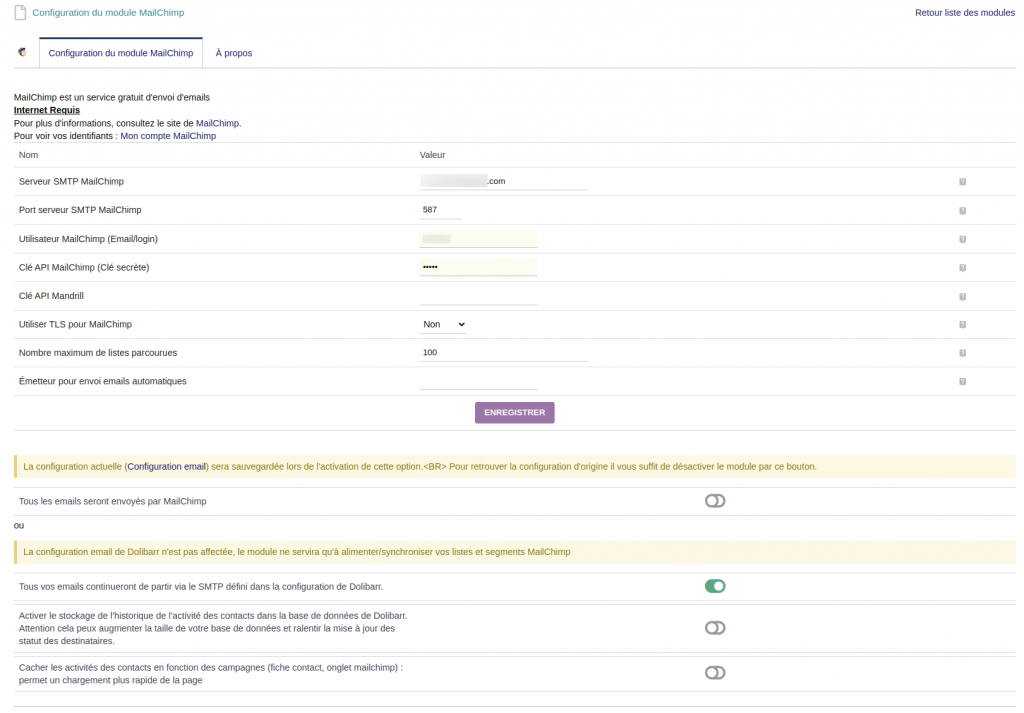 Écran de configuration du connecteur Mailchimp pour Dolibarr
Écran de configuration du connecteur Mailchimp pour Dolibarr
Sélectionnez ensuite l’option qui vous convient entre :
- Tous les emails seront envoyés par MailChimp
Cette configuration nécessite l’activation d’une clé API Mandrill en complément de la clé API MailChimp. La clé API Mandrill vous donnera accès à un serveur SMTP duquel partira l’emailing.
La configuration initiale de l’envoi d’email enregistrée dans Dolibarr est modifiée par cette option. Pour revenir à la configuration de départ de votre Dolibarr, désactiver cette option après l’envoi de votre emailing.
- Tous vos emails continueront de partir via le SMTP défini dans la configuration Dolibarr
Le module ne servira qu’à alimenter/synchroniser vos listes et segments MailChimp. Vous pouvez aussi choisir d’activer le stockage de l’historique de l’activité des contacts dans la base de données de Dolibarr (Attention cela peut augmenter la taille de votre base de données et ralentir la mise à jour des statuts des destinataires).
Permissions utilisateurs
Le module MailChimp pour Dolibarr gère les autorisations en fonction des utilisateurs ou groupes d’utilisateurs. Vous pouvez gérer les permissions depuis la fiche utilisateur.
Présentation du module
Les fonctionnalités du module MailChimp sont accessibles depuis le menu principal de Dolibarr par l’onglet MailChimp :
Le menu principal vous affichera la liste des campagnes emailing enregistrées dans MailChimp et un bouton pour « Mettre à jour le statut des destinataires Dolibarr depuis MailChimp pour toutes les campagnes » .
Voici la listes des menus secondaires du module MailChimp :
- Liste de destinataires Mailchimp : visualisez et accédez aux listes et segments Mailchimp depuis Dolibarr
- Nouvel emailing : créez une nouvelle campagne Mailchimp depuis Dolibarr
- Liste des campagnes Dolibarr : accédez à vos listes d’emailing créées depuis Dolibarr
Création de l’emailing
Depuis le menu principal on clique sur Mailchimp, puis dans le menu de gauche sur Nouvel emailing. Voici l’écran sur lequel nous allons suivre les étapes de création de l’emailing :
Il faut maintenant remplir les champs obligatoire (pour rappel, les champs obligatoires sont en gras), à défaut Dolibarr vous l’indiquera par un message d’erreur vous invitant à compléter les champs manquants.
Info : Pour une utilisation optimale et de meilleurs résultats, contentez-vous, dans l’éditeur de mail natif de Dolibarr, de copier les balises de remplacement (|FNAME|, |LNAME|, |EMAIL| et |UNSUB|).
Vous pourrez travailler le contenu de l’emailing avec MailChimp.
Une fois les champs complétés, vous pouvez cliquer sur le bouton Créer Emailing et passer à l’étape suivante : la sélection des destinataires.
Sélection des destinataires
Depuis l’onglet « Destinataires » vous allez pouvoir sélectionner les tiers et contacts que vous souhaitez ajouter à vos listes et segments dans Mailchimp :
En standard dans Dolibarr, dans le module « Emailing » vous pouvez également activer l’onglet « Destinataires (sélection avancée) » .
Cet onglet vous permet de sélectionner vos destinataires selon différents critères plus précis que dans l’onglet « Destinataires » (localisation, Chiffre d’affaires, effectifs, etc…)
Synchronisation des contacts
Il faut maintenant synchroniser vos contacts Dolibarr avec Mailchimp afin de les exporter dans une liste/segment de Mailchimp. Pour cela, il faut se rendre sur l’onglet « Mailchimp » .
Il faut en premier lieu, renseigner le nom d’expéditeur. En cas d’oubli au moment de l’export de votre liste, l’outil vous le rappellera par un message d’erreur en haut à gauche.
La synchronisation va alors se faire en 2 étapes :
1 – Export de vos contacts vers votre liste Mailchimp :
- Pour l’export des contacts vers Mailchimp, l’opération doit se faire en deux étapes pour être conforme au fonctionnement de Mailchimp. Pour la première étape, il faut donc exporter les contacts vers une liste mailchimp. Sélectionnez la liste Mailchimp concernée
- Puis cliquez sur le bouton Exporter les contacts vers la liste
- Il faut ensuite attendre la fin de cette opération pour passer à l’étape suivante : l’outil grise le bouton suivant, tant que la première étape est en cours
La première étape terminée, le message suivant apparaît, et vous pouvez passer à l’étape 2 :
2 – Export de vos contacts dans le segment souhaité :
Pour exporter vos contacts vers un segment de votre liste Mailchimp :
Vous sélectionnez le segment concerné (cf zone « 1 » ci-dessous) ou le créer le cas échéant (cf « 2 » ci-dessous).
Vous pouvez maintenant cliquer sur le bouton Exporter les contacts vers un segment .
Les autres boutons de synchronisation de contacts :
- Importer les contacts Mailchimp : supprime et remplace les destinataires Dolibarr pas les emails des liste/segment Mailchimp sélectionnés
- Sauver le lien Liste/Segment entre la campagne Dolibarr et la campagne Mailchimp uniquement : permet l’affectation d’une liste/segment de MailChimp à la campagne Dolibarr, sans synchronisation des contacts
- Mettre à jour uniquement le segment sélectionné : ce bouton sert à la suite de l’envoi de votre campagne, les statuts des contacts seront alors mis à jour
Validation de l’emailing
- Vous pouvez maintenant valider votre emailing sur la Fiche emailing, bouton TESTER EMAILING, puis créer votre campagne Mailchimp depuis l’onglet Mailchimp, bouton CRÉER LA CAMPAGNE MAILCHIMP en bas à droite
- La campagne apparaît alors dans votre liste de campagnes sur Mailchimp.com
- Vous pouvez alors modifier votre email sur Mailchimp en suivant le déroulé habituel de Mailchimp jusqu’à la création de votre template
ATTENTION : N’envoyez pas l’emailing depuis Mailchimp !
Envoi de l’emailing
Pour une utilisation optimale du module MailChimp et de ses fonctionnalités, il est recommandé d’envoyer l’emailing par MailChimp depuis Dolibarr avec le bouton Envoi de la campagne MailChimp : En suivant cette procédure, vos destinataires auront été synchronisés entre Dolibarr et MailChimp et le contenu des mails sera plus riche que ne le permet l’éditeur natif de Dolibarr.
Par MailChimp, depuis Dolibarr
- Utilisez le bouton Envoyer la campagne MailChimp depuis l’onglet MailChimp de la fiche de l’emailing
Par Dolibarr
- Vous pouvez envoyer l’emailing depuis Dolibarr avec le bouton ENVOI EMAILING de la fiche de l’emailing. Dans ce cas, l’emailing est envoyé avec les fonctionnalités natives du module emailing de Dolibarr
Directement par Mailchimp
- Envoyez votre emailing immédiatement ou en différé, depuis MailChimp directement, en suivant le déroulé habituel
Attention : En cas d’envoi d’emailing directement depuis Mailchimp, la synchronisation des informations, notamment le statut des contacts sera partielle ! Envoyez plutôt l’emailing depuis Dolibarr via l’onglet Mailchimp !
Suivi d’emailing
- MailChimp permet le suivi des emails. Vous pourrez mettre à jour le statut des contacts suite à cet emailing dans Dolibarr depuis la fiche de l’emailing ou depuis la page d’accueil du module MailChimp
- Depuis la fiche de l’emailing, avec le bouton Mettre à jour le statut des destinataires Dolibarr depuis MailChimp, les statuts des contacts seront mis à jour seulement suite à la campagne. De plus, le modèle de l’email créé depuis MailChimp sera importé dans Dolibarr. Vous aurez alors la possibilité de le cloner sans avoir à refaire entièrement le modèle
Depuis la page d’accueil du module, les statuts des contacts seront mis à jour en fonction de toutes les campagnes effectuées avec le bouton Mettre à jour le statut des destinataires Dolibarr depuis MailChimp pour toutes les campagnes. La fiche d’un emailing envoyé affiche les informations des destinataires, la liste MailChimp utilisée, le statut d’envoi de l’emailing et un lien vers des statistiques plus détaillées disponibles sur MailChimp.com.
Retrouvez l’aide à l’installation d’un module ici.